MaixAmigo
概述
SIPEED MaixAmigo 可开发编程学习套件, MaixAmigo 在硬件上集成前后各 30W 像素摄像头、可扩展 TF 卡槽、用户按键、3.5‘TFT 寸显示屏、520mAh 锂电池、扬声器,麦克风、SPMOD,GROVE 扩展接口等。
软件上 MaixAmigo 默认搭载 MaixPy, 用户可以非常轻松的使用 MicroPython 语法快速进行人脸识别、物体分类等多种 AIoT 开发,同时还预留开发调试接口,也能将其作为一款功能强大的 AI 学习开发板。
外观及功能介绍
外观一览

板载功能
| 项目 | 说明 |
|---|---|
| CPU: | 双核 64bit RISC-V / 400MHz* (双精度FPU集成) |
| 内存: | 8MiB 64bit 片上 SRAM |
| 存储: | 16MiB Flash, 支持 micro SDXC 拓展存储 (最大128GB) |
| 屏幕: | 3.5寸 TFT 显示屏, 分辨率:320*480, 支持电容触摸(FT6X36) |
| 摄像头: | OV7740 (后摄)与GC0328(前摄) 各 30W 像素(最大分辨率 VGA:640*480) |
| 灯: | 三颗单色 LED 灯,一颗闪光灯 |
| 电池: | 板载可充电锂聚合物电池 (容量520mAh ) |
| 板载扬声器与麦克风 | 集成单音频控制器 ES8374 1W 8Ω 扬声器 |
| 板载接口: | USB-C *2 (K210 调试供电接口+兼容 STM32 核心板 USB 接口) |
| 板载传感器: | MSA301 三轴加速度传感器 |
| TF 卡槽: | 多媒体资源扩展,支持大容量储存 |
| 电池: | 520mAh 锂电池 |
引脚资源

硬件板载扩展接口
MaixAmigo 对用户开放了两种高度扩展的接口:三个 SP-MOD 与 三个 Grove 接口,用户可以很方便的进行 DIY。
板载 I2C 设备
MaixAmigo 板载 I2C 传感器/IC
| IC | 设备 id | I2C 地址(7位地址) | MaixPy 读取地址 | 示例代码 |
|---|---|---|---|---|
| ES8374(音频解码芯片) | 0x08 | 0x10 | D(16) | code |
| MSA301(三轴加速计) | 0x13 | 0x26 | D(38) | code |
| AXP173(电源管理芯片) | 0x68 | 0x34 | D(52) | code |
上手把玩
MaixAmigo 同样使用 MaixPy 入门 AIoT ,由于硬件特殊性,请在配置 amigo 硬件 后再使用 MaixPy (如果不配置会导致摄像头拍摄的照片有噪点)。
而在开发之前我们需要了解并准备相关工具,以减少我们后边因为准备不足而走的坑路
上手步骤:
- 下载需要的驱动,软件
- 开发板连接电脑,并安装 USB 驱动
- 更新最新固件
- 下载并打开最新的 MaixPy IDE
- MaixPy IDE 连接开发板 运行 MaixPy 示例程序
软硬件准备
硬件准备:
- 电脑一台
- MaixAmigo 开发板
- 可靠的 USB Type-C 数据线一条:注意一定要可靠的数据线
软件准备:
- USB 驱动:点我
- Kflash_gui:https://dl.sipeed.com/shareURL/MAIX/tools/kflash_gui
- MaixPy IDE :https://dl.sipeed.com/shareURL/MAIX/MaixPy/ide/_/v0.2.5
- 例程程序库:https://github.com/sipeed/MaixPy-v1_scripts
安装驱动
我们在拿到 Maix Amigo 并连接到电脑的时候,可以打开设备管理器查看串口驱动是否已经安装,打开设备管理器的方法有:
此电脑(右键) -> 属性 -> 设备管理器
开始菜单(右键) -> 设备管理器
控制面板 -> (搜索)设备管理器
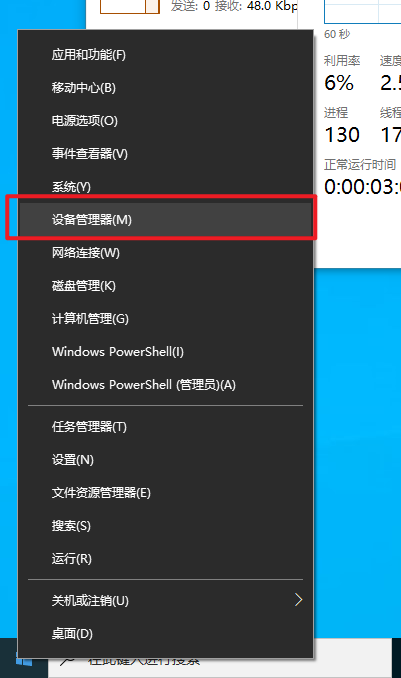
当我们的系统是 Win10 系统,系统则会帮我们自动安装驱动,而如果是旧版 Win7,win8 系统我们就需要自己手动安装:
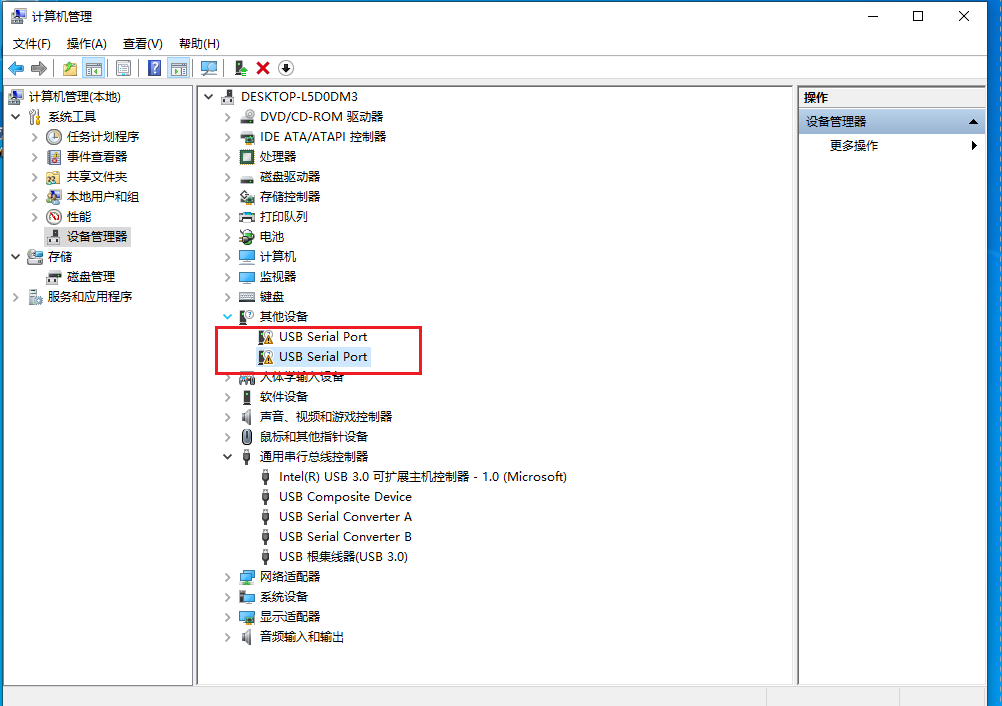
打开上一节的的链接下载驱动
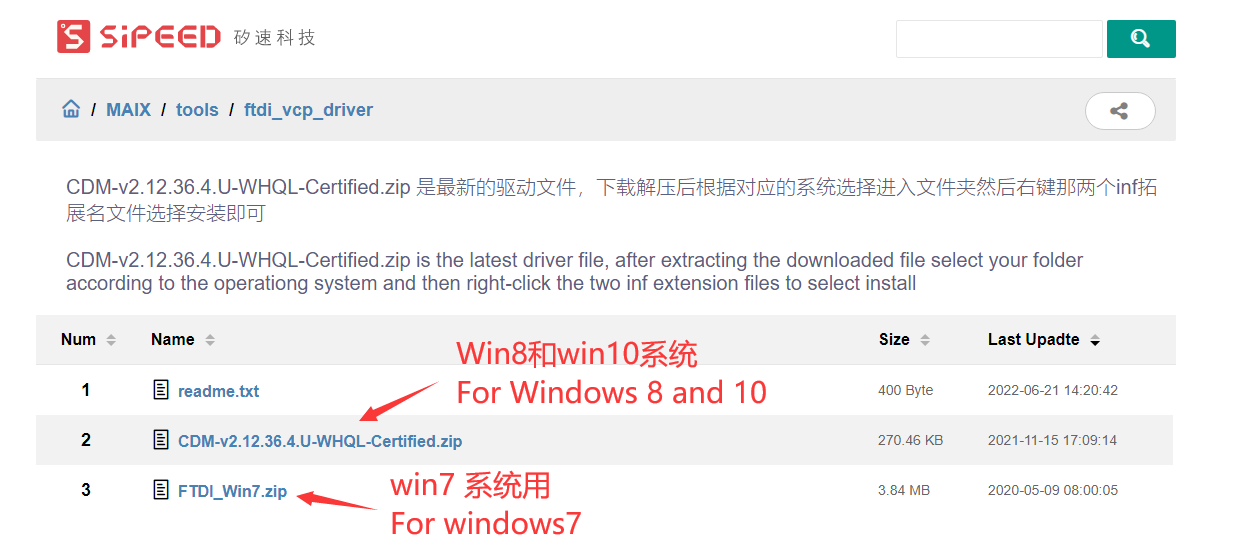
点击安装
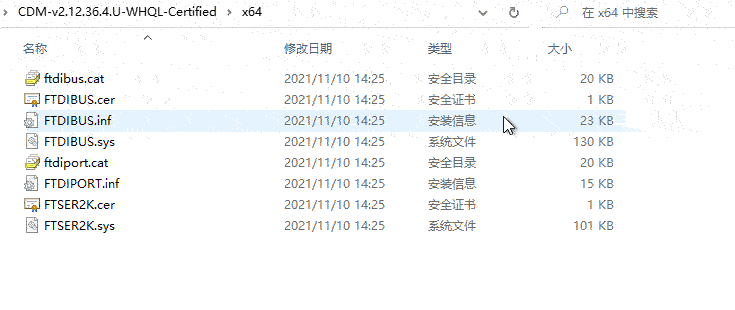
安装完成之后,可以在设备管理器看到已经识别到两个串口设备了
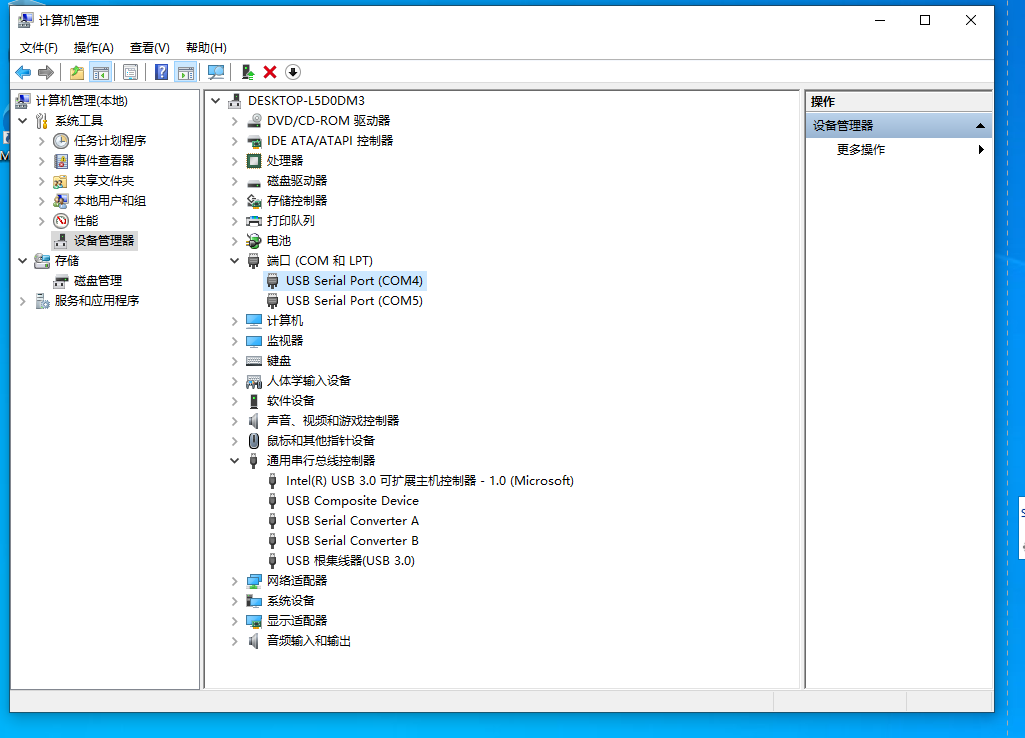
更新固件到最新版
用户拿到开发板之后,板载的固件默认或许已经不是最新版的,那么在使用过程中会存在或多或少的 bug,
我们这时候就需要更新固件版本到最新版本
更新方法查看:更新固件
若使用 amigo 开发板,请烧录大于或等于 v0.6.2_12 版本的专用 amigo 固件(例如:maixpy_v0.6.2_12_gf18990aa3_amigo_tft(ips)_xxxx.bin),它与标准 maixpy 固件的差异在于其内置了 amigo 硬件的配置(config.json),并且屏幕类型分为 ips 和 tft ,烧录任意屏幕类型固件都是可以启动的,但不同屏幕的显示会不正常(正常的是红色的 maixpy 欢迎页),所以根据实际情况都可以烧录一遍确认。
运行第一个程序 Hello World
- LCD 实时预览 Camera(使用 MaixPy IDE 连接时型号选择 Maixduino 即可)
# -*- coding:UTF-8 -*-
import sensor, image, time, lcd
from fpioa_manager import fm
# -------------
lcd.init(freq=20000000)
while True:
try:
sensor.reset(choice=1)
sensor.set_pixformat(sensor.YUV422)
sensor.set_framesize(sensor.QVGA)
sensor.skip_frames(time=2000)
for i in range(100):
img = sensor.snapshot()
lcd.display(img)
except Exception as e:
print(e)
try:
sensor.reset(choice=2)
sensor.set_pixformat(sensor.YUV422)
sensor.set_framesize(sensor.QVGA)
sensor.skip_frames(time=2000)
for i in range(100):
img = sensor.snapshot().rotation_corr(z_rotation = +90)
lcd.display(img)
except Exception as e:
print(e)
资料下载
Maix-Amigo 资料下载:Sipeed-Amigo
Maix-Amigo 规格书下载:Sipeed-Amigo
Maix-Amigo IPS 版本 原理图下载:Maix_Amigo_2970(Schematic).pdf
Maix-Amigo TFT 版本 原理图下载:Maix_Amigo_2960(Schematic).pdf



 中文
中文 Translate
Translate